ホームページ >ソフトウェアチュートリアル >モバイルアプリ >QQ Music のデフォルトのショートカット キーを設定および復元する方法_QQ Music のデフォルトのショートカット キーを設定する方法の紹介
QQ Music のデフォルトのショートカット キーを設定および復元する方法_QQ Music のデフォルトのショートカット キーを設定する方法の紹介
- WBOYWBOYWBOYWBOYWBOYWBOYWBOYWBOYWBOYWBOYWBOYWBOYWB転載
- 2024-04-08 16:01:301031ブラウズ
php editor Bananaでは、QQ Musicのショートカットキー設定をデフォルトに戻す方法を紹介します。場合によっては、誤操作したり、誤ってQQ Musicのショートカットキー設定を変更したりして、使用中に不便やトラブルを引き起こす可能性があります。しかし、心配しないでください。QQ Music はデフォルトのショートカット キーを復元する方法を提供しており、簡単に元の設定に戻すことができます。それでは具体的な手順を見ていきましょう!
1. QQ ミュージックのメイン インターフェイスの右上隅にある 3 本の水平バーのアイコンをクリックします。
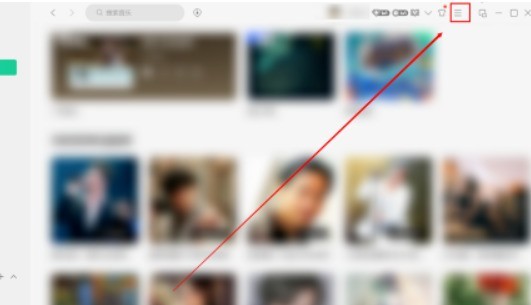
2. ポップアップリストの[設定]を開きます。
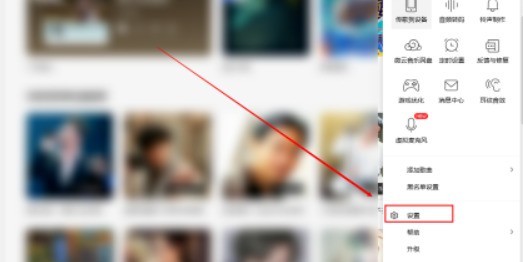
3. 設定画面上部の[ショートカットキー]をクリックします。
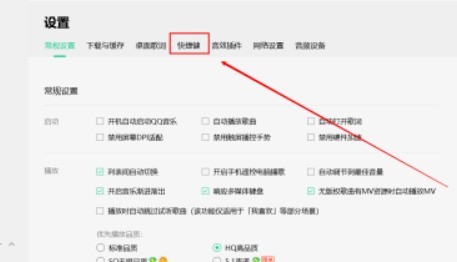
4. ショートカットキーの後ろに[デフォルトに戻す]ボタンがあり、このボタンをクリックするとショートカットキーの設定をデフォルトに戻します。
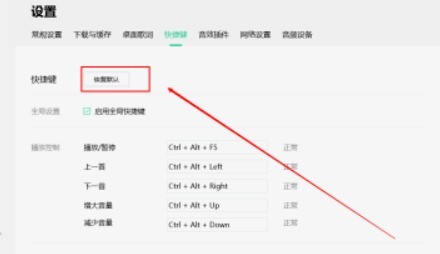
以上がQQ Music のデフォルトのショートカット キーを設定および復元する方法_QQ Music のデフォルトのショートカット キーを設定する方法の紹介の詳細内容です。詳細については、PHP 中国語 Web サイトの他の関連記事を参照してください。
声明:
この記事はzol.com.cnで複製されています。侵害がある場合は、admin@php.cn までご連絡ください。

